Den vekttap industrien er en multi-milliard dollar industrien i Europa alene, og med god grunn. Det har blitt anslått, at innen år 2030, en full 50 prosent av personene i. USA vil bli klassifisert som overvektige. De fleste som er overvektige vet det, de vet det ikke er sunt for dem, og det kan føre til alvorlige helsemessige komplikasjoner. Av de som er klar over disse fakta, svært få faktisk gjør noe med det. Til tross for alle løftene om diett moter og utstyr, er bunnlinjen at for å gå ned i vekt kalorier du forbruker må være mindre enn kalorier du brenner. Den delikate balansen mellom å spise og brenne kalorier kan være vanskelig å manipulere, men en verktøy for å bidra til å lette den balansen er et vekttap diagram. Et vekttap diagram kan hjelpe deg å se på daglig, ukentlig eller månedlig basis, hvor mye vekt du få eller miste. Her er hvordan du bruker et vekttap diagram.
Trinn
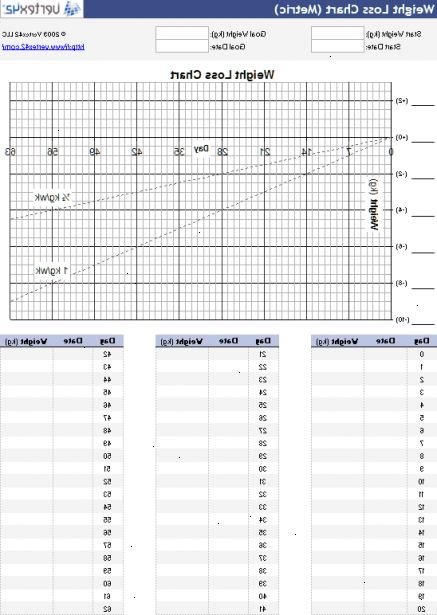
Bruk et Excel-regneark
- 1Åpne en ny Excel-dokument.
- I de 2 øverste venstre kolonner, navngi den første "Date" og den andre, "Weight". Fyll ut dato og vekt data som du har for øyeblikket. Ikke bekymre deg hvis du bare har en dag eller to for å legge til i diagrammet.
- Finn grafen ikonet på verktøylinjen for å åpne "Chart Wizard" eller gå til "Sett inn" og velg deretter "Chart". Dette åpner diagrammet veiviseren.
- Velg "Line" for diagrammet type, og deretter velge et diagram sub-type som viser linje markører på hvert datapunkt. Klikk deretter på "Next".
- I de 2 øverste venstre kolonner, navngi den første "Date" og den andre, "Weight". Fyll ut dato og vekt data som du har for øyeblikket. Ikke bekymre deg hvis du bare har en dag eller to for å legge til i diagrammet.
- 2Angi data når veiviseren ber om det.
- Velg dataene i både "vekt" og "chart" kolonnene til en stiplet linje vises rundt alle dine data. Veiviseren skal samle denne informasjonen inn i en graf foran deg. Klikk "Next".
- 3Etiketten grafen aksen.
- Den nederste aksen er "X", og du kan merke at "vekt" eller "date" avhengig av hvordan du kom inn dine data. Gjør det samme for "Y" aksen. Klikk "Next".
- 4Velg "som objekt i" og klikk "ferdig". Diagrammet skal nå vises på din Excel side.
- 5Legge til mer data til grafen din.
- Legg de nye dataene til kolonnene direkte under den gamle. Deretter klikker du på grafen for å markere det. Du vil merke at dine data er nå beskrevet i både blått og rødt. Dra omrisset ned for å inkludere den nye informasjonen, og det skal vises i diagrammet.
Last ned et vekttap diagram
- 1Kjør et søk etter "vekttap diagram."
- Søk etter "vekttap diagram" i din favoritt søkeverktøy, og en rekke alternativer vil komme opp. Du kan laste ned et Excel-regneark som allerede er konfigurert, og alt du trenger å gjøre er å slippe inn dataene dine, eller du kan laste ned pre-trykte ark som lar deg manuelt blyant i hver bit av data.
- Søk etter "vekttap diagram" i din favoritt søkeverktøy, og en rekke alternativer vil komme opp. Du kan laste ned et Excel-regneark som allerede er konfigurert, og alt du trenger å gjøre er å slippe inn dataene dine, eller du kan laste ned pre-trykte ark som lar deg manuelt blyant i hver bit av data.
Tips
- Ved å holde en matdagbok som du spille inn din vekt tap / gevinst på kartet, kan du se hva det var du spiste på en gitt dag som forårsaket en vekt gevinst eller tap. Ved hjelp av disse to verktøyene i tandem kan hjelpe deg å finne balansen mellom kalorier forbrukes og kalorier forbrent.
- Ved hjelp av et vekttap diagram konsekvent vil tillate deg å se hvor godt du få eller miste vekt. Nøkkelen er imidlertid å regelmessig inndata.
